CAD中修剪的命令是編輯命令匯中使用率超高的一個命令,延伸命令和修剪的命令效果相反,兩個命令的過程是可以通過按著shift鍵相互轉換的。修剪和延伸通過縮短或者拉長圖形、刪除圖形多余的部分,可以使圖形與其他的圖形的邊相接。因為有兩個命令,我們可以用構造線、射線來代替直線,然后通過修剪和延伸對圖形進行修整。
一、兩者的基本操作
修建和延伸的技巧首先是選擇,我們先要選擇修剪、延伸邊界,或者成為切割對象,也就是選擇作為修剪的延伸的基準的對象,然后就是要選擇被修剪或者延伸的對象,掌握了這兩者的選擇時的技巧就等于你基本的掌握了修剪和延伸的操作哦。

我們可以看到上圖,來了解一下修剪和延伸的操作,
1、 輸入TR命令,回車。
2、 點選上圖中的邊界對象后,回車。
3、 在修剪對象的上半部分單擊,完成修剪。
4、 按住Shift鍵,單擊要延伸的對象,完成延伸。結果如下圖所示。
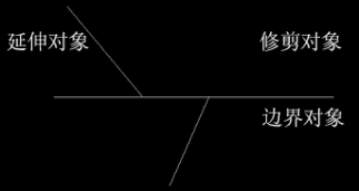
這是修剪和延伸的一個最基本操作,剛開始學習的時候要注意:
1、注意看命令行提示,由于邊界對象可以選擇多個,必須按回車或空格確認才能進行后面的修剪。
2、另外要知道修剪的同時也可以延伸,不需要退出修剪命令去再執行一次延伸命令了。
3、修剪邊界也可以作為被修剪的對象,被其他邊界修剪。
二、修剪的技巧修
剪延伸不僅支持一些簡單的點選和框選,還支持一些非常特殊的選擇方式。掌握了選擇的技巧,可以使修剪的操作效率成倍提升。
修剪邊界對象(切割對象)支持常規的各種選擇技巧,點選、框選,而且可以不斷累加選擇。當然,最簡單的選擇方式是當出現選擇修剪邊界時直接按空格(回車)鍵,此時將把圖中所有圖形作為修剪邊界,我們就可以修剪圖中的任意對象。將所有對象作為修剪對象操作非常簡單,省略了選擇修剪邊界的操作,因此大多數設計人員都已經習慣于這樣操作。但建議還是具體情況具體對待,不要什么情況都是用這種方式。
三、邊緣和投影模式
除了選擇的技巧外,修剪和延伸還提供了一些選項,例如選擇邊緣模式和投影模式。
邊(E)
即使選擇的剪切邊或邊界邊與修剪對象不相交,但延長線能相交,也可以進行修剪,如下圖所示。
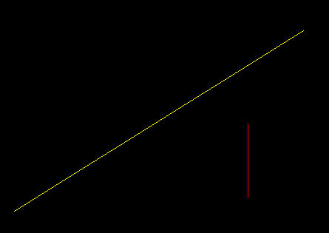
我們要用圖中的小豎線去修剪斜線,只選在選擇完修剪邊界后,當命令行提示:
選擇要修剪的對象,或按住 Shift 鍵選擇要延伸的對象,或
[欄選(F)/窗交(C)/投影(P)/邊(E)/刪除(R)/放棄(U)]:
此時輸入E,就可以將邊緣模式設置為延伸或不延伸,只要設置為延伸,就可以用修剪邊界的延長線去修剪,如果設置不延伸,當然就無法修剪了,如下圖所示。
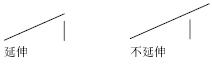
投影(P)
至于投影模式,一般很少有人用到,主要是當兩條線不相交,但在視圖或其他投影中相交的情況下,可以利用投影來進行修剪。例如一條線在XY平面上,另一條線有Z坐標,在俯視圖中看起來兩條線是相交的,實際上兩條線根本就不相交,這種情況下,如果選擇“無投影”,將無法修剪,如果選擇“視圖”投影,則可以修剪,當然還可以用UCS投影。
指定修剪對象時使用的投影方法,下面是從CAD幫助里摘的幾段說明,大家如果看不明白,可以試一下。例圖為了讓大家看得清楚,設置了兩個視口,一個是正交視圖,一個是軸測視圖,通過看兩個視圖才能清楚看到修剪后的狀態。
無
指定無投影。該命令只修剪與三維空間中的剪切邊相交的對象。
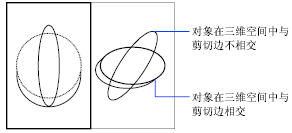
UCS
指定在當前用戶坐標系 XY 平面上的投影。 該命令將修剪不與三維空間中的剪切邊相交的對象。
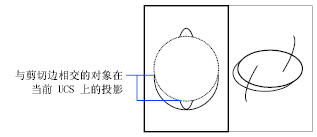
視圖
指定沿當前視圖方向的投影。 該命令將修剪與當前視圖中的邊界相交的對象。
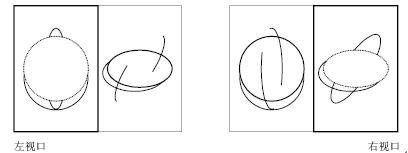
四、刪除和放棄
刪除:刪除選定的對象。輸入R選項提供了一種用來刪除不需要的對象的簡便方法,而無需退出 TRIM 命令。
選擇要刪除的對象或 <退出>: 使用對象選擇方法并按 ENTER 鍵返回到上一個提示
放棄:輸入U可撤消由修剪或延伸命令所做的最近一次修改。
五、修剪和延伸帶寬度的多段線
如果修剪或延伸錐形的二維多段線線段,修剪處將保留當前的寬度,如果是延伸,線的寬度將按原來的變化趨勢將原來的錐形延長到新端點。當然如果延伸到端點處時端點是負值,則末端寬度被強制為 0。

修剪和延伸都是以多段線的中心線為基準的,也就是按沒有寬度的狀態的相交點進行修剪,端點始終是和多段線垂直的,當寬度比較大時,而修剪邊界又與多段線不垂直時,會看到多段線的端點會部分延伸出剪切邊,如下圖所示。
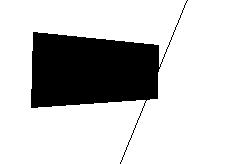
六、修剪和延伸樣條曲線擬合多段線
修剪樣條擬合多段線將刪除曲線擬合信息,并將樣條擬合線段改為普通多段線線段。
延伸一個樣條曲線擬合的多段線將為多段線的控制框架添加一個新頂點。
推薦閱讀:CAD屬性的文字無法替換的原因
推薦閱讀:CAX是什么意思
·中望CAx一體化技術研討會:助力四川工業,加速數字化轉型2024-09-20
·中望與江蘇省院達成戰略合作:以國產化方案助力建筑設計行業數字化升級2024-09-20
·中望在寧波舉辦CAx一體化技術研討會,助推浙江工業可持續創新2024-08-23
·聚焦區域發展獨特性,中望CAx一體化技術為貴州智能制造提供新動力2024-08-23
·ZWorld2024中望全球生態大會即將啟幕,誠邀您共襄盛舉2024-08-21
·定檔6.27!中望2024年度產品發布會將在廣州舉行,誠邀預約觀看直播2024-06-17
·中望軟件“出海”20年:代表中國工軟征戰世界2024-04-30
·2024中望教育渠道合作伙伴大會成功舉辦,開啟工軟人才培養新征程2024-03-29
·玩趣3D:如何應用中望3D,快速設計基站天線傳動螺桿?2022-02-10
·趣玩3D:使用中望3D設計車頂帳篷,為戶外休閑增添新裝備2021-11-25
·現代與歷史的碰撞:阿根廷學生應用中望3D,技術重現達·芬奇“飛碟”坦克原型2021-09-26
·我的珠寶人生:西班牙設計師用中望3D設計華美珠寶2021-09-26
·9個小妙招,切換至中望CAD竟可以如此順暢快速 2021-09-06
·原來插頭是這樣設計的,看完你學會了嗎?2021-09-06
·玩趣3D:如何巧用中望3D 2022新功能,設計專屬相機?2021-08-10
·如何使用中望3D 2022的CAM方案加工塑膠模具2021-06-24
·如何做到在打開CAD后不創建新圖紙2023-09-08
·CAD分解圖形的步驟2020-09-29
·CAD視口不顯示圖形內容怎么辦2023-12-25
·CAD創建和編輯網格對象之三維面2017-12-18
·CAD新手教程——練習圖詳解2020-06-29
·CAD中選中線條后藍色夾點處的拉伸和拉長有什么區別?2018-08-28
·CAD如何選擇性粘貼2020-03-04
·CAD圖形界限的設置2020-07-16














